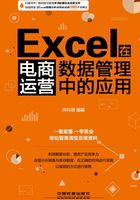
上QQ阅读APP看书,第一时间看更新
1.1.1 手动精确填写供货商资料
我们要将供货商的基本信息资料录入电子表格中,通常情况下需要手动输入,而且常规的输入方式也非常简单,只需选择目标单元格后,直接在其中输入资料信息或1选择目标单元格后,2在编辑栏中输入相关信息,如图1-1所示。

图1-1
要在已有数据的末行位置继续进行供应商资料的添加,较为直接和准确的方法,就是通过记录单来进行添加,当然“记录单”按钮需要我们手动进行添加。
下面以在“供应商资料表”工作簿中使用记录单添加供应商资料数据为例来讲解相关操作,其具体操作如下。
分析实例 在数据末行继续添加供应商数据
素材文件 ◎素材\Chapter 1\供应商资料表.xlsx
效果文件 ◎效果\Chapter 1\供应商资料表.xlsx
Step 01 打开“供应商资料表”素材,1单击快速访问工具栏中的下拉按钮,2选择“其他命令”选项,打开“Excel选项”对话框,如图1-2所示。
Step 02 1单击“从下列位置选择命令”下拉按钮,2选择“不在功能区中的命令”选项,如图1-3所示。

图1-2

图1-3
Step 03 1选择“记录单”选项,2单击“添加”按钮将其添加到右侧的快速访问工具栏列表框中,3单击“确定”按钮,如图1-4所示。

图1-4
Step 04 返回工作表中,1选择任意单元格,2在快速访问工具栏中单击添加的“记录单”按钮,打开记录单对话框,如图1-5所示。
Step 05 1单击“新建”按钮,2在对应文本框中输入相应的供应商资料数据,按【Enter】键,3单击“关闭”按钮,如图1-6所示。

图1-5

图1-6
Step 06 返回工作表中,在数据末行位置即可查看到已添加的一条供应商资料数据信息,效果如图1-7所示。

图1-7